iPad用Logic Proユーザガイド
- Logic Pro 1.1の新機能
-
- アレンジの概要
-
- リージョンの概要
- リージョンを選択する
- リージョンをカット、コピー、およびペーストする
- リージョンを移動する
- リージョン間のギャップを削除する
- リージョンの再生をディレイする
- リージョンをトリムする
- リージョンをループさせる
- リージョンを繰り返す
- リージョンをミュートする
- リージョンを分割および結合する
- リージョンをストレッチする
- ノートピッチ別にMIDIリージョンを分離する
- リージョンを所定の場所にバウンスする
- オーディオリージョンのゲインを変更する
- トラック領域でリージョンを作成する
- MIDIリージョンをDrummerリージョンまたはパターンリージョンに変換する
- リージョン名を変更する
- リージョンのカラーを変更する
- リージョンを削除する
- オーディオリージョンにフェードを作成する
- フェーダーを使ってミキシング機能にアクセスする
- 著作権
iPad用Logic Proでトラックを作成する
iPad用Logic Proプロジェクトにトラックを追加して、録音データ、ループ、その他の素材を整理することができます。「新規トラック」ダイアログで、オーディオトラックやソフトウェア音源トラックを作成できます。トラックの作成時に、そのトラックのデフォルトのリージョンタイプを選択し、その他の新規トラックオプションを設定できます。使用可能なオプションは、作成するトラックのタイプによって異なります。選択したタイプのトラックを同時に複数作成することもできます。
新しいトラックを作成すると、ミキサー内に対応する新しいチャンネルストリップが作成されます。
新規トラックを作成する
Logic Proで、トラックヘッダの上の「トラックを追加」ボタン
 をタップします。
をタップします。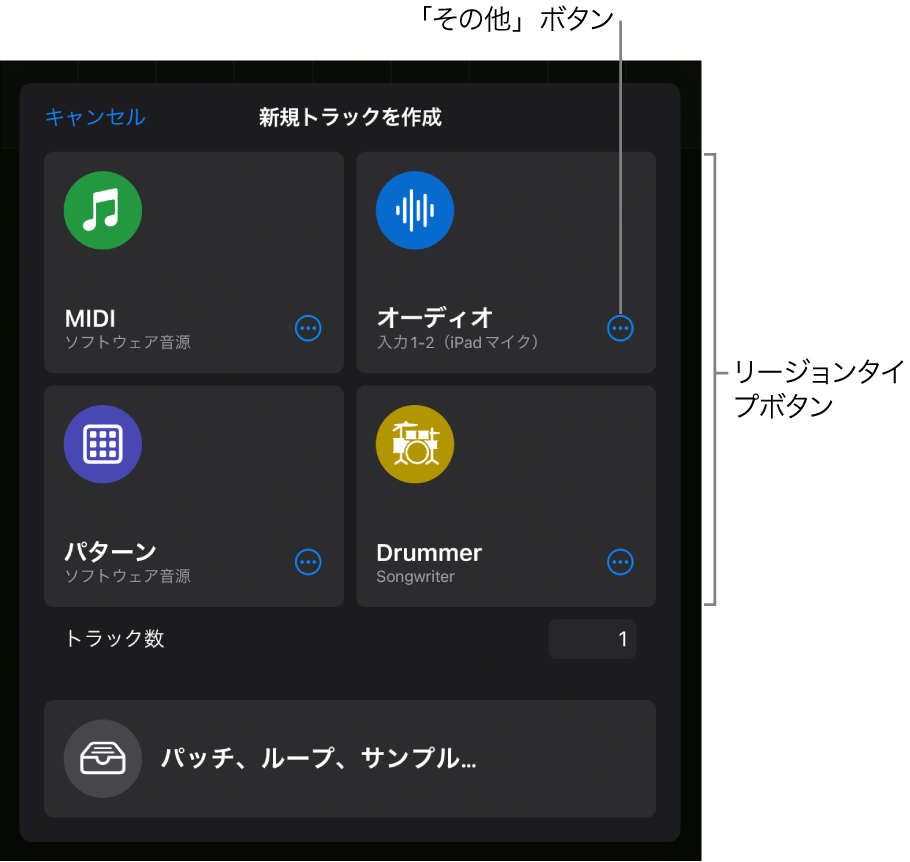
「新規トラック」ダイアログで、以下のいずれかの操作を行います:
オーディオトラックを作成するには、「オーディオ」ボタンをタップします。
音源トラックを作成するには、トラックのデフォルトのリージョンタイプに応じて、「MIDI」、「Drummer」、「パターン」のいずれかのボタンをタップします。トラックを選択したときにどのエディタが開くかも、デフォルトのリージョンタイプによって決まります。
リージョンタイプについて詳しくは、リージョンの概要を参照してください。
新しいトラックオプションを設定するには、トラックまたはリージョンタイプの「その他」ボタンをタップします。
複数のトラックを作成する
「新規トラック」ダイアログで、以下のいずれかの操作を行います:
「トラック数」の値を上下にドラッグして値を編集します。
「トラック数」の値をタップしてから、「下げる」および「上げる」ボタンをタップするか、スクロールホイールをドラッグして、値を編集します。
新規トラックオプションを設定する
「新規トラック」ダイアログで、操作するリージョンタイプの「その他」ボタン
 をタップします。
をタップします。以下のいずれかの操作を行います:
音源トラックの場合:
トラックのデフォルトのパッチを使用する場合は、「パッチ/音源」ポップアップメニューをタップして、「デフォルトのパッチ」を選択します。
トラックのデフォルトの音源プラグインを使用する場合は、「パッチ/音源」ポップアップメニューをタップし、「音源」を選択して、サブメニューから音源を選択します。
新しいトラックの作成時にブラウザを開くかどうかを設定するには、「ブラウザを開く」スイッチをタップします。「ブラウザを開く」をアクティブにすると、「タイプ」ポップアップメニューが使用できるようになります。このポップアップメニューで、ブラウザを開いたときにパッチまたはループを表示するかどうかを選択できます。
音源トラック上のDrummerリージョンのジャンルを選択するには、「Drummerのジャンル」ポップアップメニューをタップしてからジャンルをタップします。
新しいトラックの作成時にプレイサーフェスを開くかどうかを設定するには、「プレイサーフェスを開く」スイッチをタップします。
外部音源のトラックを使用する場合は、「外部MIDIを使用」スイッチをタップします。
「外部MIDIを使用」をオンにすると、「MIDI出力ポート」および「MIDI出力チャンネル」の追加のポップアップメニューが表示されます。これらのポップアップメニューで、MIDI出力ポートおよびMIDI出力チャンネルを選択できます。
デフォルトのリージョンタイプが「Drummer」または「パターン」になっている音源トラックでは、「エディタを開く」スイッチが表示されます。このスイッチをタップすると、新しいトラックの作成時に、Drummerエディタまたはステップシーケンサーが開きます。
オーディオトラックの場合:
オーディオ入力フォーマットを設定するには、「フォーマット」ポップアップルメニューをタップしてから、「モノラル」または「ステレオ」を選択します。
オーディオ入力チャンネルを設定するには、「チャンネル」ポップアップメニューをタップしてから、モノラル入力またはステレオ入力を選択します。
オーディオ入力の表示順序を変更するには、「昇順」スイッチをタップします。
トラックのデフォルトのオーディオパッチを使用するには、「パッチ」ポップアップメニューをタップして、「デフォルトのオーディオパッチ」を選択します。
新しいトラックの作成時にブラウザを開くかどうかを設定するには、「ブラウザを開く」スイッチをタップします。
ブラウザにオーディオパッチとループのどちらを表示するかを設定するには、「タイプ」ポップアップメニューをタップしてから、「パッチ」または「ループ」を選択します。
「新規トラック」ダイアログの右上隅にある「作成」をタップします。